Understøttede sprog og lande/områder til Power BI
Denne artikel dækker understøttede sprog og lande/områder for dokumentationen til Power BI-tjeneste, Power BI Desktop og Power BI. Den indeholder også oplysninger om landestandard og regionale funktioner, der gør det muligt at oprette rapporter med flere sprog. Du kan f.eks. designe en Power BI-rapport, der gengives på engelsk for nogle brugere, mens den gengives på spansk, tysk, japansk eller hindi for andre brugere.
En virksomhed eller organisation vil måske oprette Power BI-rapporter, der understøtter flere sprog. Det kræver ikke, at de kloner og vedligeholder en separat PBIX-projektfil for hvert sprog. I stedet øger de forbruget og reducerer vedligeholdelsen af rapporter ved at designe og implementere en strategi for oprettelse af rapporter med flere sprog. Hvis du selv vil prøve det, skal du bruge Selvstudiet Oversættelsesgenerator til at oprette rapporter med flere sprog i Power BI.
Lande og områder, hvor Power BI er tilgængelig
Du kan se en liste over lande og områder, hvor Power BI er tilgængelig, på listen over internationale tilgængeligheder.
Sprog til Power BI-tjeneste
Power BI-tjeneste (i browseren) er tilgængelig på følgende 44 sprog:
- Arabisk
- Baskisk - baskisk
- Bulgarsk - Български
- Catalansk - català
- Kinesisk (forenklet) – 中文(简体)
- Kinesisk (traditionelt) - 中文(繁體)
- Kroatisk - hrvatski
- Tjekkisk - čeština
- Dansk - dansk
- Nederlandsk - Nederlands
- Engelsk - engelsk
- Estisk - eesti
- Finsk - suomi
- Fransk - français
- Galicisk - galego
- Tysk – Deutsch
- Græsk - Ελληνικά
- Hebraisk - עברית
- Hindi - हिंदी
- Ungarsk - magyar
- Indonesisk - Bahasa Indonesia
- Italiensk - italiano
- Japansk – 日本語
- Kasakhisk - Қазақ
- Koreansk – 한국어
- Lettisk - latviešu
- Litauisk - lietuvių
- Malaysisk - Bahasa Melayu
- Norsk (Bokmål) - norsk (bokmål)
- Polsk - Polski
- Portugisisk (Brasilien) - Português
- Portugisisk (Portugal) - português
- Rumænsk - română
- Russisk – Русский
- Serbisk (kyrillisk) - српски
- Serbisk (latinsk) - srpski
- Slovakisk - slovenčina
- Slovensk - slovenski
- Spansk - español
- Svensk - svenska
- Thai – ไทย
- Tyrkisk - Türkçe
- Ukrainsk - українська
- Vietnamesisk - Tiếng Việt
Rapport- eller dashboardabonnementssprog
Når du opretter et abonnement på en rapport eller et dashboard, bliver du muligvis overrasket over at se, at abonnementet er på amerikansk engelsk, selvom Power BI er på et andet sprog. Hvis det er tilfældet, skal du angive et sprog til din browser. Se Sproget i mit abonnement er ikke korrekt i artiklen "Foretag fejlfinding af Power BI-abonnementer".
Sprog til Power BI Desktop
Power BI Desktop er tilgængelig på de samme sprog som Power BI-tjeneste, undtagen hebraisk og arabisk. Desktop understøtter ikke højre mod venstre-sprog.
Hvad er oversat
Power BI oversætter menuer, knapper, meddelelser og andre elementer i oplevelsen til dit sprog. Power BI oversætter f.eks. rapportindhold, f.eks. automatisk genererede titler, filtre og værktøjstip. Dine data oversættes dog ikke automatisk. I rapporter ændres layoutet af visualiseringer ikke, hvis du bruger et sprog fra højre mod venstre, f.eks. hebraisk.
På nuværende tidspunkt er nogle få funktioner kun tilgængelige på engelsk:
- Dashboards og rapporter, som Power BI opretter, når du opretter forbindelse til tjenester, f.eks. Microsoft Dynamics CRM, Google Analytics og Salesforce. Du kan stadig oprette dine egne dashboards og rapporter på dit eget sprog.
- Udforskning af dine data med Q&A.
Bemærk
Funktionen til automatisk dato/klokkeslæt genererer lokaliserede månedsnavne ved hjælp af formatstrengen "MMMM". Da de fleste østasiatiske sprog bruger "OOOO" som formatstreng, oversættes de månedsnavne, der genereres af funktionen til automatisk dato/klokkeslæt, ikke til disse sprog.
Vælg dit sprog i Power BI-tjeneste
- I Power BI-tjeneste skal du vælge ikonet >
 Indstillinger Indstillinger.
Indstillinger Indstillinger. - Vælg Sprog under fanen Generelt.
- Brug det sprog, der allerede er angivet for browseren, eller vælg et separat sprog til Power BI-tjeneste.
Vælg dit sprog i browseren
Power BI registrerer dit sprog baseret på sprogindstillingerne på computeren. Den måde, du får adgang til og ændrer disse indstillinger på, kan variere afhængigt af operativsystemet og browseren. Sådan får du adgang til disse indstillinger fra Microsoft Edge og Google Chrome.
Microsoft Edge (version 91)
Vælg Indstillinger og flere ellipser (...) i øverste højre hjørne af browservinduet, og vælg Indstillinger.
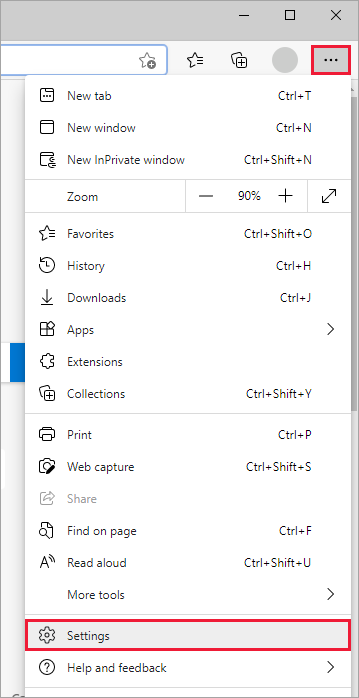
Vælg ikonet Indstillinger i øverste venstre hjørne af browservinduet, og vælg Sprog.
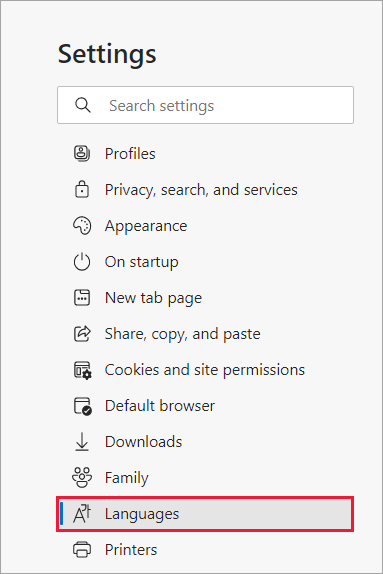
Vælg dit foretrukne sprog.
Google Chrome (version 91)
Vælg menuknappen i øverste højre hjørne af browservinduet, og vælg Indstillinger.
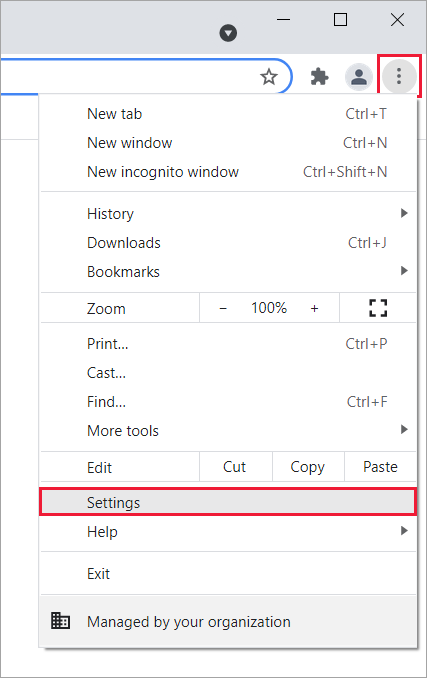
Udvid hovedmenuen øverst til venstre, og vælg Sprog.
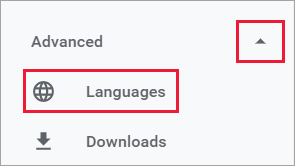
Hvis du vil tilføje et nyt sprog, skal du vælge Tilføj sprog.
Du skal muligvis lukke og genåbne browseren for at se ændringen.
Vælg sproget eller landestandarden for Power BI Desktop
Du har to måder at hente Power BI Desktop på. Du kan downloade den som et separat installationsprogram eller installere det fra Windows Store.
- Når du installerer Power BI Desktop fra Windows Store, installeres alle sprog (i øjeblikket 42 sprog) og viser som standard det sprog, der svarer til Windows-standardsproget.
- Når du downloader Power BI Desktop som et separat installationsprogram, vælger du standardsproget, når du kører installationsprogrammet. Du kan ændre det på et senere tidspunkt.
- Du kan også vælge en landestandard, der skal bruges, når du importerer data for en bestemt rapport.
Bemærk
Hvis du installerer den version af Power BI Desktop, der er optimeret til Power BI-rapportserver, vælger du sproget, når du downloader. Se Installér Power BI Desktop optimeret til Power BI-rapportserver for at få flere oplysninger.
Vælg et sprog til Power BI Desktop
Installér Power BI Desktop fra Windows Store eller som et separat installationsprogram.
Hvis du vil ændre sproget, skal du åbne Desktop og i øverste venstre hjørne vælge Filindstillinger>Indstillinger.>
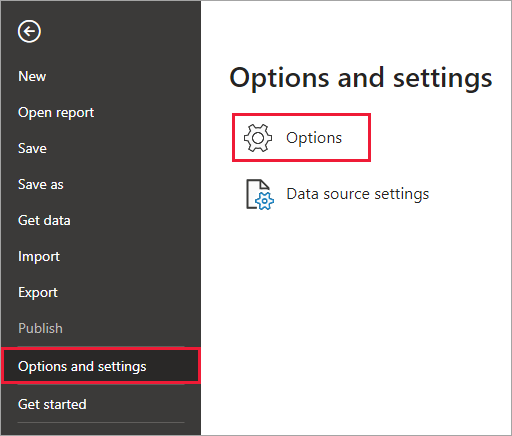
Vælg Internationale indstillinger, og angiv eller rediger dine sprogindstillinger.
Sprogunderstøttelse i Power BI Desktop er begrænset til de sprog, der vises på rullelisten Programsprog.
Bekræft standardformateringen af tal og datoer i Power BI Desktop
Power BI Desktop henter standardformateringen af tal og datoer fra indstillingerne for Windows-område. Du kan kontrollere eller ændre disse indstillinger, hvis det er nødvendigt.
Vælg Indstillinger i Windows-menuen.
I Windows-indstillinger skal du vælge Klokkeslæt & sprog.
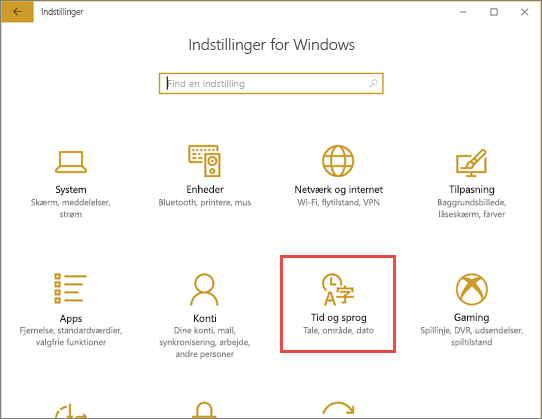
Vælg Sprog & område>Yderligere indstillinger for dato, klokkeslæt og område. Hvis du ikke kan se denne indstilling, skal du rulle ned til Område. Kontrollér og rediger formatindstillingerne For land eller område og Område efter behov.
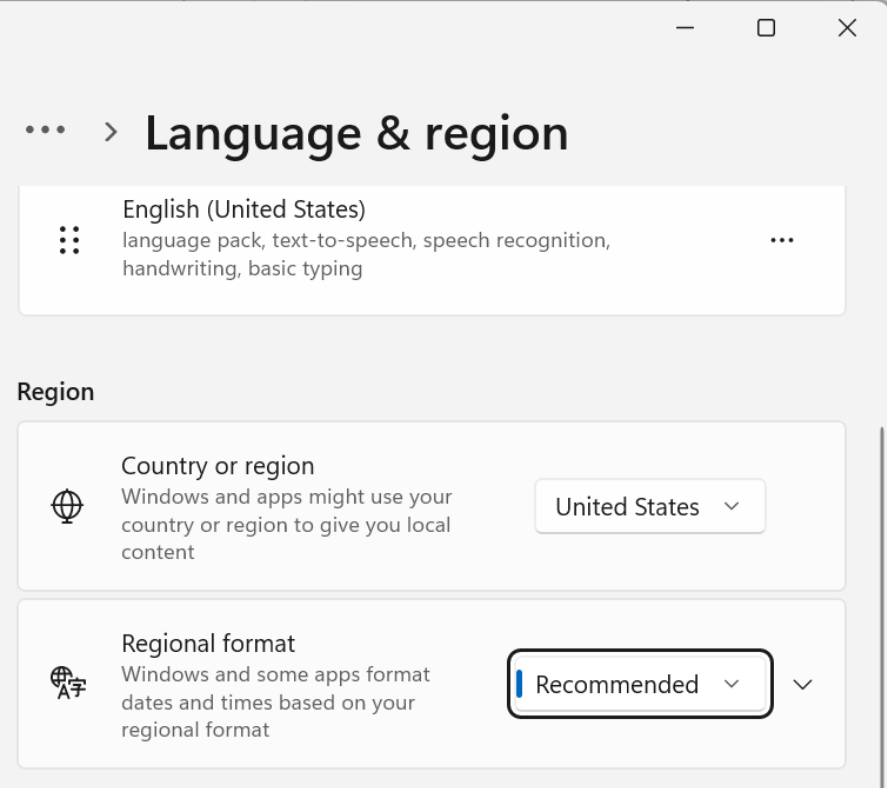
Vælg landestandarden for import af data til Power BI Desktop
Uanset om du downloader Power BI Desktop eller installerer det fra Windows Store, kan du vælge en landestandard for en bestemt rapport for at være noget andet end landestandarden i din version af Power BI Desktop. Landestandarden ændrer den måde, som Power BI fortolker data på, når du importerer fra din datakilde. Fortolkes "3/4/2017" f.eks. som 3. april eller 4. marts?
I Power BI Desktop skal du gå til Filindstillinger>>Indstillinger.
Under Aktuel fil skal du vælge Internationale indstillinger.
Vælg en anden landestandard i feltet Landestandard til import.
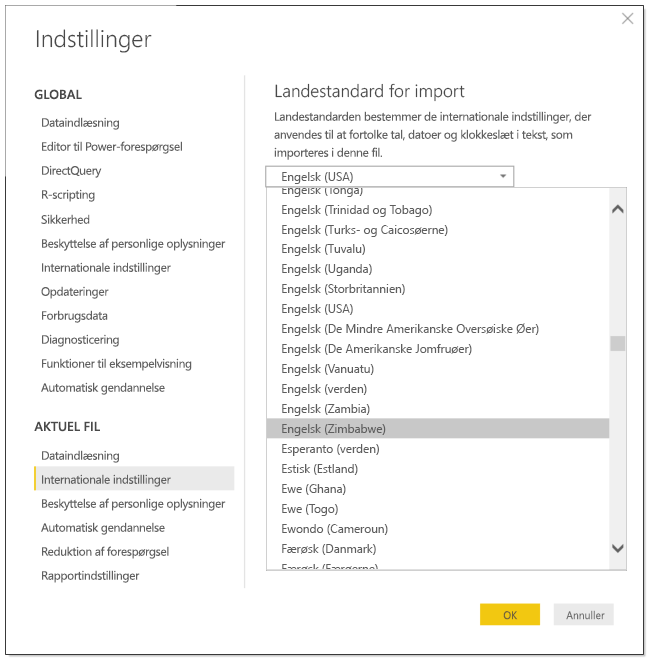
Vælg OK.
Vælg sproget for modellen i Power BI Desktop
Ud over at angive sproget for Power BI Desktop-programmet kan du også angive modelsproget. Modelsproget påvirker hovedsageligt to ting:
- Sådan sammenligner og sorterer vi strenge. Da tyrkisk f.eks. har to af bogstavet i, afhængigt af databasens sortering, kan de to ende i forskellige sorteringsrækkefølger.
- Det sprog, Power BI Desktop bruger, når du opretter skjulte datotabeller ud fra datofelter. Felter kaldes f.eks. Måned/Monat/Mois osv.
Bemærk
Power BI-modellen bruger i øjeblikket en landestandard, hvor der ikke er forskel på store og små bogstaver (eller kana-følsomme), så "ABC" og "abc" behandles på samme måde. Hvis "ABC" indlæses i databasen først, indlæses andre strenge, der kun adskiller sig fra store og små bogstaver, f.eks. "Abc", ikke som en separat værdi.
Sådan angiver du modelsproget.
I Power BI Desktop skal du gå til Filindstillinger>>Indstillinger.
Under Global skal du vælge Internationale indstillinger.
Vælg et andet sprog i feltet Modelsprog.
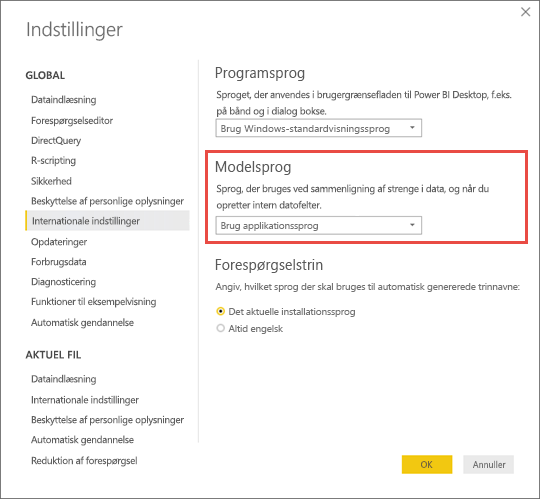
Bemærk
Når den er oprettet, kan sproget i en Power BI-model ikke ændres.
Vælg DAX-separatorerne i Power BI Desktop
DAX bruger som standard kommaer (,) til at adskille elementer på en liste og punktummer (.) til at angive decimaltegnet i et tal. Selvom vi anbefaler, at du bruger standarderne, kan du bruge DAX-separatorerne baseret på dine indstillinger for landestandard i Windows.
Bemærk
SEKTIONEN DAX-separatorer vises ikke, hvis dine indstillinger for landestandard i Windows er angivet til "English US".
Sådan får du Power BI Desktop til at bruge lokaliserede DAX-separatorer:
I Power BI Desktop skal du gå til Filindstillinger>>Indstillinger.
Under Global skal du vælge Internationale indstillinger.
Under DAX-separatorer skal du vælge Brug lokaliserede DAX-separatorer.

Bemærk
SEKTIONEN DAX-separatorer vises ikke, hvis indstillingerne for landestandarden i Windows er angivet til "English US".
Sprog til hjælpdokumentationen
Hjælp er lokaliseret på disse 10 sprog:
- Kinesisk (forenklet) – 中文(简体)
- Kinesisk (traditionelt) - 中文(繁體)
- Fransk - français
- Tysk – Deutsch
- Italiensk - italiano
- Japansk – 日本語
- Koreansk – 한국어
- Portugisisk (Brasilien) - Português
- Russisk – Русский
- Spansk - español
Relateret indhold
- Indstillinger for landestandard for sideinddelte rapporter.
- Bruger du en af Power BI-mobilappsene? Se Understøttede sprog i Power BI-mobilappsene. Du kan finde flere oplysninger.
- Spørgsmål? Prøv at spørge Power BI-community'et.
- Har du stadig et problem? Besøg power BI-supportsiden ..